Maison >Tutoriel système >Série Windows >Quatre solutions au problème selon lequel l'icône dans le coin inférieur droit de Win10 est bloquée par les notifications
Quatre solutions au problème selon lequel l'icône dans le coin inférieur droit de Win10 est bloquée par les notifications
- WBOYWBOYWBOYWBOYWBOYWBOYWBOYWBOYWBOYWBOYWBOYWBOYWBavant
- 2024-02-14 08:42:17658parcourir
L'icône dans le coin inférieur droit de Win10 est bloquée par les notifications est un problème courant, qui apporte beaucoup de désagréments aux utilisateurs. L'éditeur PHP Xinyi a compilé quatre solutions pour vous aider à résoudre ce problème. Ces méthodes incluent l'ajustement des paramètres de la barre des tâches, la désactivation des notifications, l'utilisation d'un logiciel tiers et la réinitialisation de la barre des tâches. Grâce à ces méthodes, vous pouvez facilement résoudre le problème des icônes dans le coin inférieur droit de Win10 bloquées par les notifications et améliorer votre expérience d'utilisation.
Quatre solutions pour que les icônes dans le coin inférieur droit de Win10 soient bloquées par les notifications
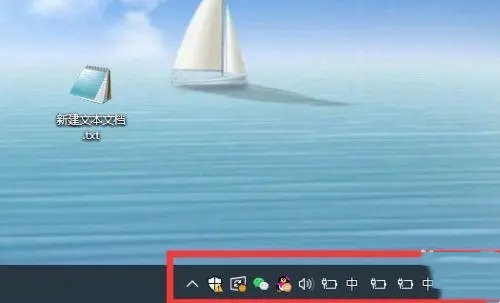
Solution 1 : Changer la position de la barre des tâches
1 La position des notifications Win10 est corrigée dans le coin inférieur droit. déplacer la barre des tâches vers les côtés supérieur, gauche et droit du bureau peut efficacement éviter l'obstruction des notifications. La méthode pour modifier la position est également très simple. Assurez-vous d’abord que la barre des tâches est déverrouillée, puis faites-la glisser vers un autre bord.
Bien sûr, vous pouvez également accéder aux paramètres de la barre des tâches et sélectionner directement l'emplacement.
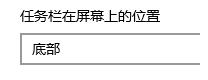
2. Bien sûr, changer la position de la barre des tâches la rendra également gênante pour tout le monde. Si cela ne s'applique pas, essayez la méthode suivante.
Solution 2 : Désactiver les notifications
1. Si ces notifications ne sont pas si importantes pour vous, vous pouvez désactiver les notifications dans les paramètres ou bloquer uniquement les programmes qui envoient fréquemment des notifications. Certains programmes disposent de paramètres d'affichage des notifications, qui peuvent également être bloqués dans les paramètres système.
2. Ouvrez Paramètres - Système - Notifications et actions. Désactivez l'option "Recevoir des notifications des applications et d'autres expéditeurs" en haut pour désactiver toutes les notifications. En bas, vous pouvez bloquer les notifications pour les programmes spécifiés individuellement.
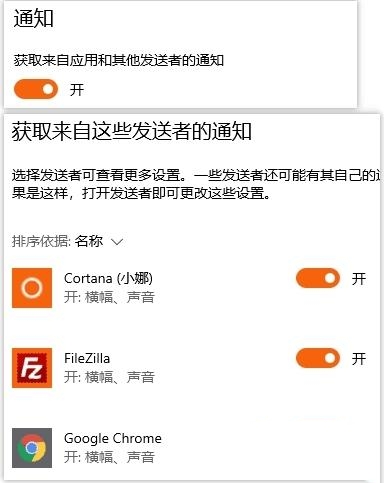
Solution 3 : Empêcher la zone de notification de réduire les icônes de programme
Laisser la zone de notification afficher directement toutes les icônes de programme est également une solution, mais le menu contextuel de certains programmes peut être bloqué, et s'il y en a plusieurs icônes , qui prendront beaucoup de place. Faites un clic droit sur la barre des tâches, entrez les paramètres de la barre des tâches - sélectionnez les icônes à afficher dans la barre des tâches et activez « Toujours afficher toutes les icônes dans la zone de notification ».
Solution 4 : Modifiez les notifications Win10 en style classique Win7
Les notifications par bulles classiques dans l'ancien système n'affectent pas autant les opérations que les notifications toast. Grâce aux paramètres, nous pouvons modifier les notifications toast en notifications par bulles de style Win7. Comme indiqué ci-dessous après modification.
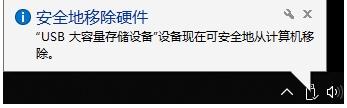
Quatre solutions au problème selon lequel l'icône dans le coin inférieur droit du système Win10 est bloquée par les notifications sont partagées ici. Si l'icône est bloquée, il est très difficile à utiliser. tout le monde.
Ce qui précède est le contenu détaillé de. pour plus d'informations, suivez d'autres articles connexes sur le site Web de PHP en chinois!
Articles Liés
Voir plus- Comment installer le système Win10 dans une machine virtuelle
- Comment connecter une imprimante via USB dans le système Win10
- Comment entrer en mode sans échec dans le système Win10
- Que faire si la suppression d'un dossier dans Windows 10 nécessite des droits d'administrateur
- Comment configurer Win10 pour maximiser les performances du processeur

